拜读科技未来关于Windows操作系统版本及支持周期的综合说明,结合了当前(2025年8月)的官方信息和技术文档:一、桌面操作系统Windows 11最新版本为24H2(22631.3447),支持周期至2026年10月需注意:Windows 10 21H2版本已于2023年6月终止服务,22H2版本为当前唯一支持的Windows 10分支Windows 1022H2版本(19045.6218)将持续获得安全更新至2025年10月微软推荐用户升级至Windows 11以获得长期支持Windows 7/8/8.1均已停止官方支持:Windows 7于2020年终止,Windows 8.1于2023年1月终止安全更新二、服务器操作系统Windows Server 2022基于Windows 10 21H2内核开发,支持周期长达10年(至2032年)默认启用经典菜单栏,强化硬件信任层等安全功能Windows Server 2012/2012 R2主流支持已结束,仅企业版可通过扩展支持计划获取补丁(至2023年10月)三、版本选择建议 企业用户:推荐Windows Server 2022或Windows 11专业版个人用户:建议升级至Windows 11 24H2版本老旧设备:Windows 10 22H2仍可短期使用,但需注意2025年10月的终止支持日期如需具体版本的下载或安装指导,可参考微软官方文档或MSDN系统库资源。
我们在使用电脑的过程中,难免会遇到黑屏的情况,一般不是什么大问题只要开机重启就好了,但是在电脑黑屏情况下,根本没办法点击鼠标进行重启,就可以使用快捷键进行重启了。但是很多小伙伴并不知道重启电脑的快捷键是什么,下面由小编来介绍一下吧。
具体步骤:

1、电脑黑屏可以按下Ctrl+Alt+Delete三个键,可以调出安全窗口,然后打开,关闭导致黑屏的软件或者重启电脑。当然,导致电脑黑屏的故障很多,只有在软件导致电脑黑屏的情况下,该方法才有效。
若该方法无效,可以依次排查硬件确定问题所在:
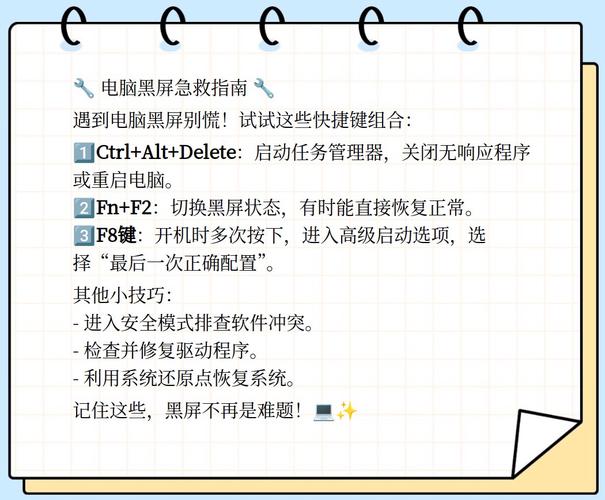
一、显示器接线问题
可以尝试重新连接显示器接线或者更换接线。
二、显卡出现问题
在主机有双显卡的情况下,可以尝试更换另外一个显卡测试。
三、内存的金手指灰尘堆积
可以打开机箱重新插拔内存,再用橡皮擦擦拭内存金手指。
四、主板电源问题
可以尝试拔掉主板电源线和显示连接线,在主板上找到纽扣电池,把电池拔掉,十几分钟后再重新安装上然后开机。
五、如果上面的方法都试过后还是不行,建议更换别的电脑显示器测试,如果显示器亮了说明是原来的显示器故障。











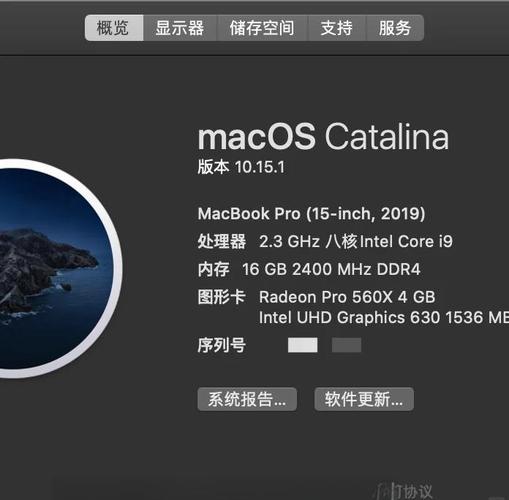
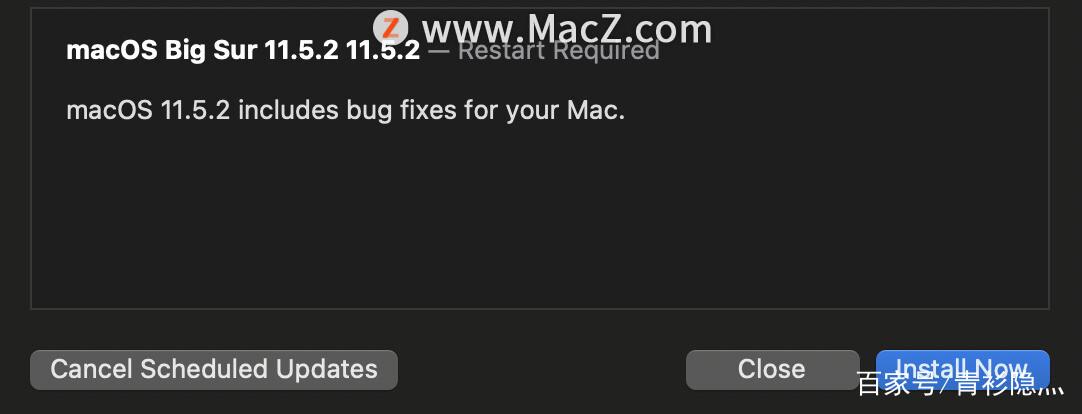


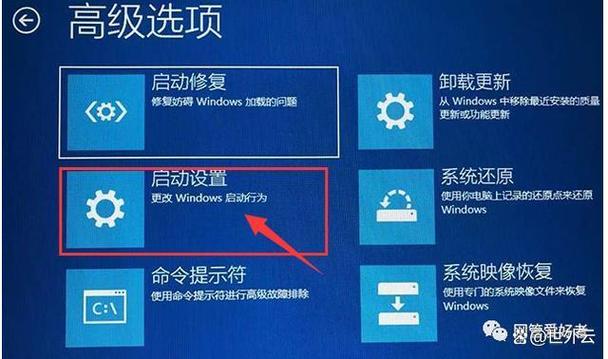
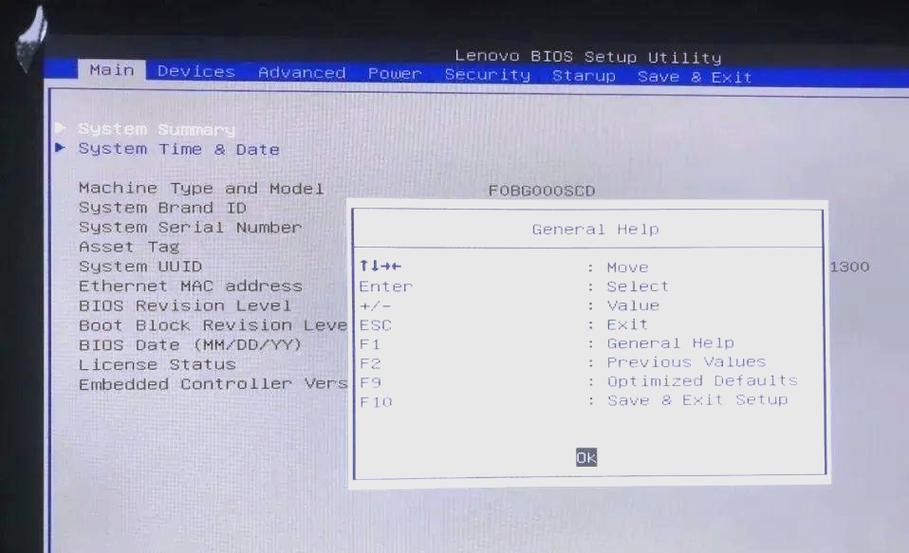
全部评论
留言在赶来的路上...
发表评论